Ahogy más programokban is, a CINEMA 4D-ben természetesen sok, sok munkát lehet megspórolni a gyorsbillentyűk használatával. Hogy miről van szó, azt a következő példán, egy cső esetén mutatom be, és picit nagyobbá teszem a belső sugár-t – jobban tetszik így nekem.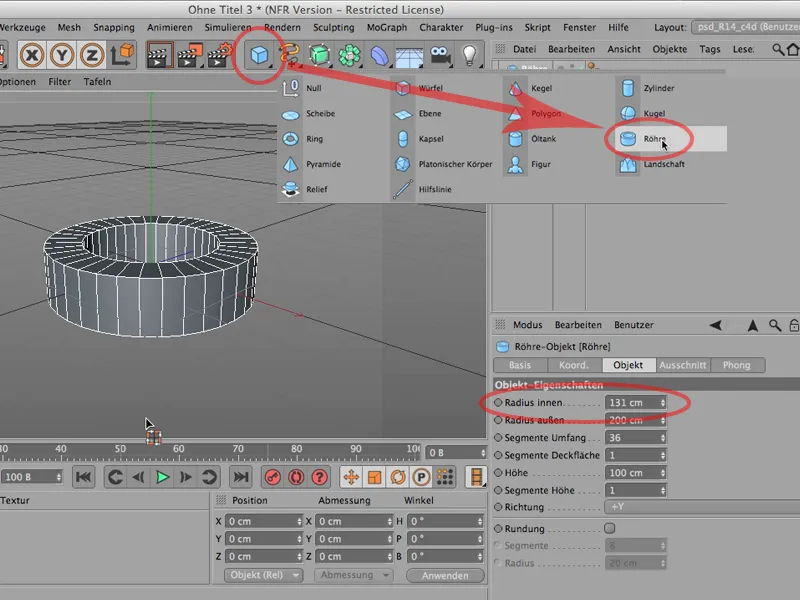
És egyből átalakítom a C gombbal egy Polygon-Objektumá, és már is dolgozhatunk vele.

Jöjjenek a kiválasztások. Már meghívtam egy parancsot, ami már itt látható, ez a Loop-kijelölés. Ezt lehet elérni a Kijelölés>Loop-kijelölés menüponton keresztül.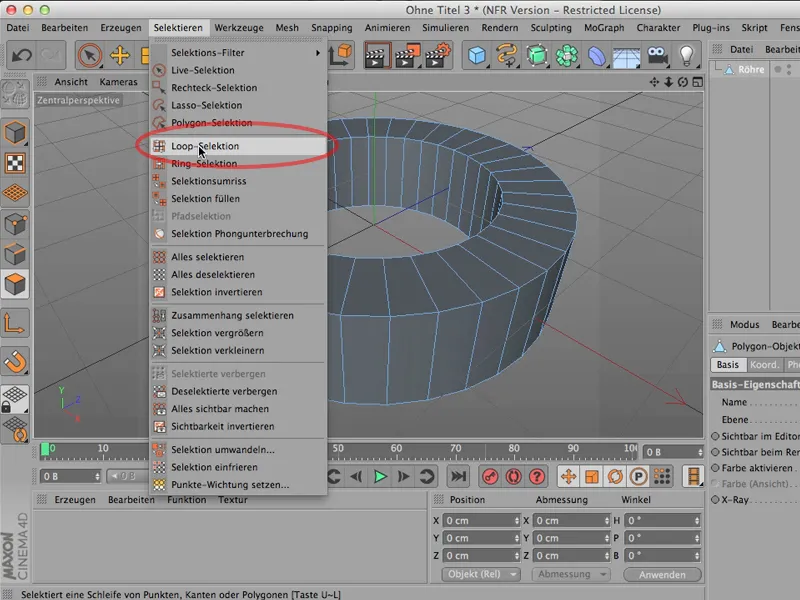
Vagy sokkal egyszerűbben: Nyomjátok meg, bárhol is van éppen az egér, a V billentyűt. És már meg is kapjátok az Kiválasztás menüt, és így sokkal gyorsabban tudtok a Loop-kijelölés módba váltani.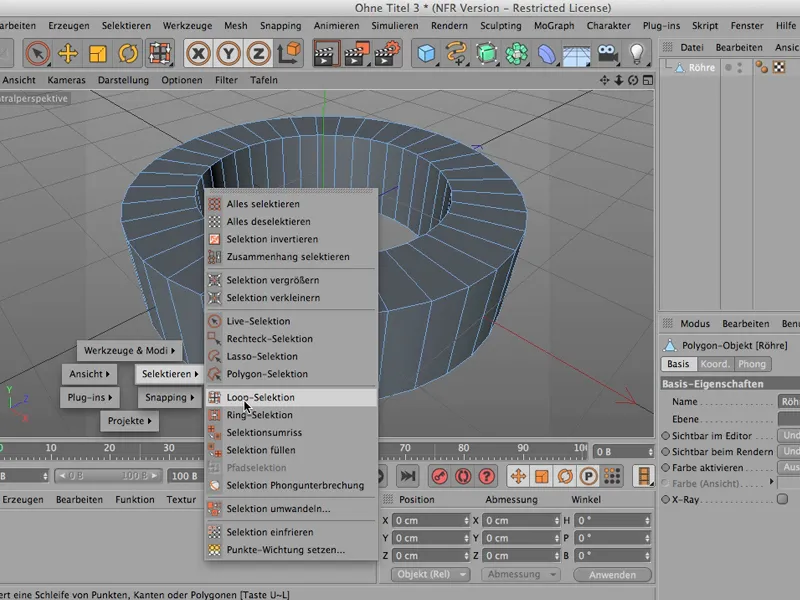
Most kiválaszthatjátok a loop-ot, amelyiket szeretnétek, vagy nyomva tartott Shift-gombbal több loop-ot is kijelölhettek.
Jelenleg még nincs kijelölve az egész, de majdnem az egész figura. Ha most le szeretném venni a kijelölést, akkor ugyanígy tehetem meg, hogy újból mondjuk azt, hogy Kijelölés>Mindet deseletál. Persze más módon is lehet, vagy úgy is, hogy újra erre kattint az Ember az editorban, vagy pedig az alábbiakat teheti meg (azt viszint a kurzorral az editorban kell hagyni): Shift+Ctrl+A billentyűkombinációt megnyomva mindent lehet lekijelölni.
De ha a kurzor éppen az editoron kívül van, akkor a gyorsbillentyűvel semmi nem történik. Szóval fontos: Figyeljetek arra, hogy a gyorsbillentyűhöz tartozó kurzor mindig az editorablakon belül legyen. Így a kijelölést mindenképp gyorsan el lehet távolítani. Ezek a két gyorsbillentyű viszonylag gyorsan alkalmazhatóak.
Most csinálok valami mást. Újból megnyitom a V>Kijelölés menüpontot, és most egy Gyűrű-kiválasztást szeretnék csinálni. Ez egy nagyon hasonló helyen található, csak egy kicsit lejjebb.
És lehet, hogy azt gondoljátok, hol van itt a különbség? Pont ugyanaz! Elsőre tényleg ugyanúgy néz ki.
Most először mindent leveszek kijelölésből a Shift>Ctrl> A. kombinációval. Most az Él-szerkesztő módba megyek, és most láthatjátok a különbséget:
Ezzel gyakorlatilag egy gyűrű mentén kijelölheted az egyes éleket, …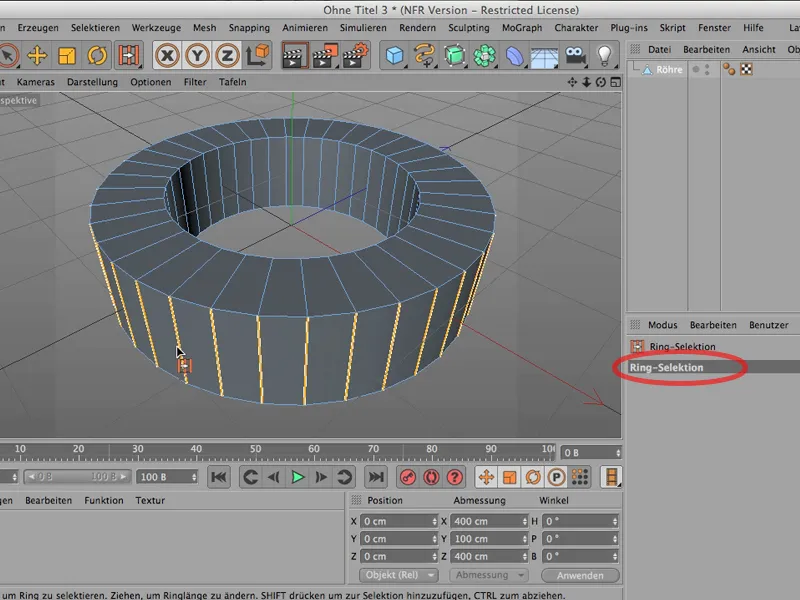
…miközben, ha itt a V billentyűn keresztül átmennék a Loop-kijelölésre, akkor a loop-ok lennének kijelölve, azaz azok, amelyek valamilyen módon összekapcsolódnak és záródnak egymáshoz.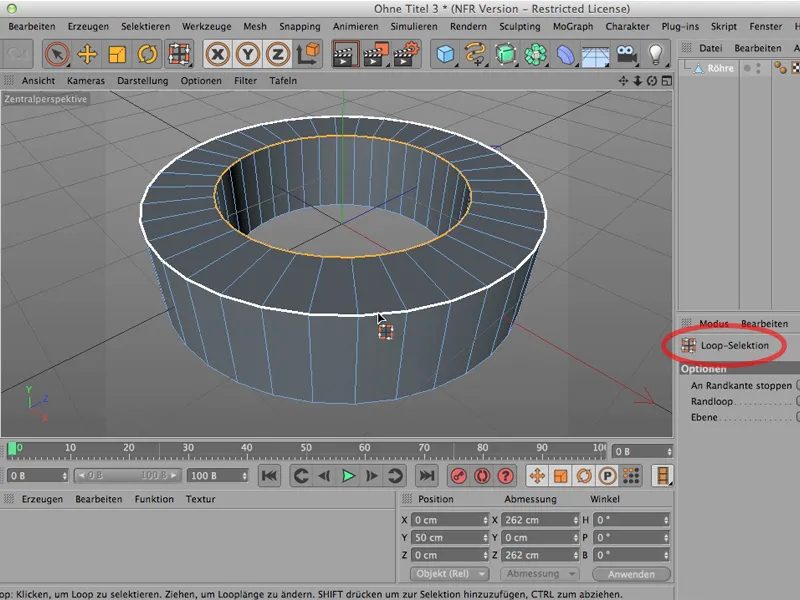
Ez a különbség a két kiválasztási módszer között. Fontos számotokra viszont: Amennyiben lehetséges, használjátok ezt a V billentyűt. Ezzel sokkal gyorsabbak lesztek, és amikor minden kijelölésről van szó, akkor egyszerűen a Shift+Ctrl+A. kombinációt kell alkalmazni.
N-, M- és U-csoportok
Itt a CINEMA 4D-ben található úgynevezett N-, M- és U-csoportokról van szó. Ezek mind gyorsbillentyűk, és ezeket egyszerűen megnézhetitek.
Egy kis tipp ezen a helyen: Ha grafikai táblát használtok, akkor vigyétek az egeret abba a helyre, ahol meg kell jelennie ennek a listának, amit rögtön látni fogunk, és akkor emeljétek el a tollat elég messzire a táblától – tehát legalább néhány centiméterre, hogy ne legyen rá hatása. Csak ekkor érdemes lenne megnyomni az U billentyűt, különben az gyorsan eltűnik.
Az U-csoportok
Nos, az U-csoportok: - nézzétek meg, mi van ott. Ezek főként olyan dolgok, amelyek nem közvetlen hatással vannak egy objektum geometriájára, hanem inkább közvetve. Sokat kapcsolódnak a kiválasztásokhoz – és természetesen, egy kiválasztás lehet előkészítő lépés valaminek a formálásához, de nem kell egyenesen hatni az objektum geometriájára.
Például a Optimalizálás vagy az Aláosztás. Rendben, az Aláosztás esetében nyilvánvaló, hogy az objektum több poligonból áll, mint korábban. De ahogy mondtam, ezek az U-csoportok. Nézzetek körül, hátha találtok olyan parancsot, amelyet viszonylag gyakran használtok, és így sokkal gyorsabban hozzáférhettetek volna.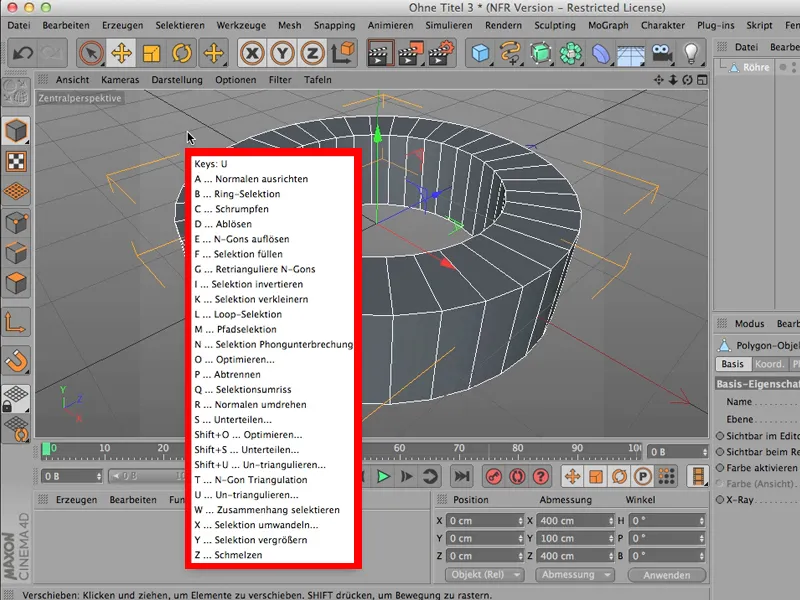
A M-csoportok
Azután ott vannak még az M-csoportok. Meg fogjátok látni magatok: Ez sokat jelent a modellezéssel kapcsolatban, ezért valószínűleg az M- (modellezés) csoport. A hid benne van, a feszesítő ecset benne van, a simaító, tükröző, mágnes-eszköz, a kés - minden olyan dolog, amire a modellezéshez szükség van.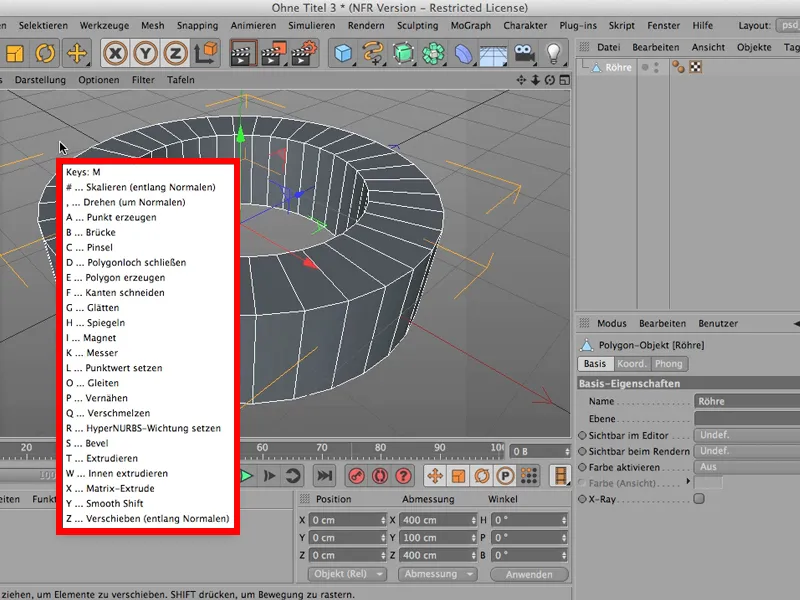
A N-csoportok
Azután ott vannak még az N-csoportok. Ezek főleg (vagy tulajdonképpen majdnem csak) a bemutatással kapcsolatosak. Dolgok, amelyeket lehetséges bemutatni, hogy egy jelenet hogyan tűnjön.
Nem úgy, hogy egyetlen objektum hogyan nézzen ki, ehhez szükség lenne egy bemutatási címkére. Mindent, amit itt látsz, természetesen azon is lehet csinálni. De ha az egész jelenetet szeretnéd érinteni, akkor valószínűleg a N-csoportoknál leszel a leghamarabb célba érve.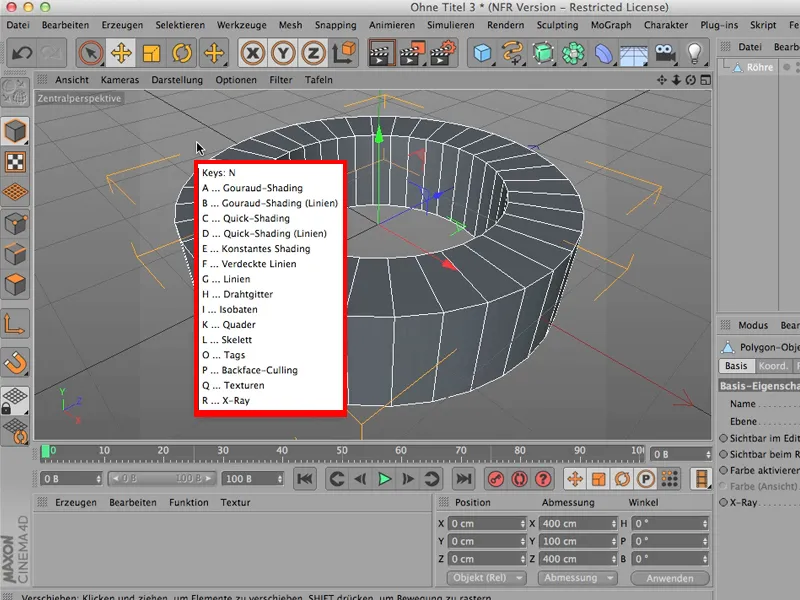
Még annyit, hogy én szinte kizárólag az M-csoportokat és az U-csoportokat használom, a bemutatás általában nem olyan fontos számomra, ami a CINEMA 4D mutat, azt általában elfogadom.
A tengelyek
Amikor már a három karakternél tartunk, meg szeretném ajánlani nektek a XYZ betűket. Ezeket látjátok fent. Talán már tudjátok - ezeket egyszerűen is le lehet zárni, csak rá kell kattintani.
De sokkal egyszerűbb, ha csak például az X-et és Z-et kattintod. Most bárhol az editorban mozgathatom ezt az objektumot. Csak felfelé vagy lefelé mozgathatom, tehát csak az Y-irányba tudom elmozdítani. Vagy, ha a Y-t lezárjuk és az X-et & Z-et újból kinyitjuk, akkor csak az egyik síkra mozgathatom.
Vigyázat, a nyilak továbbra is aktívak maradnak. Tehát ha közvetlenül a nyílra kattintok, akkor az objektumot a zárt irányba is el tudom mozgatni. De csak akkor, ha az Objektum szerkesztés módjában vagyok; különben nem lesz nyíl ott.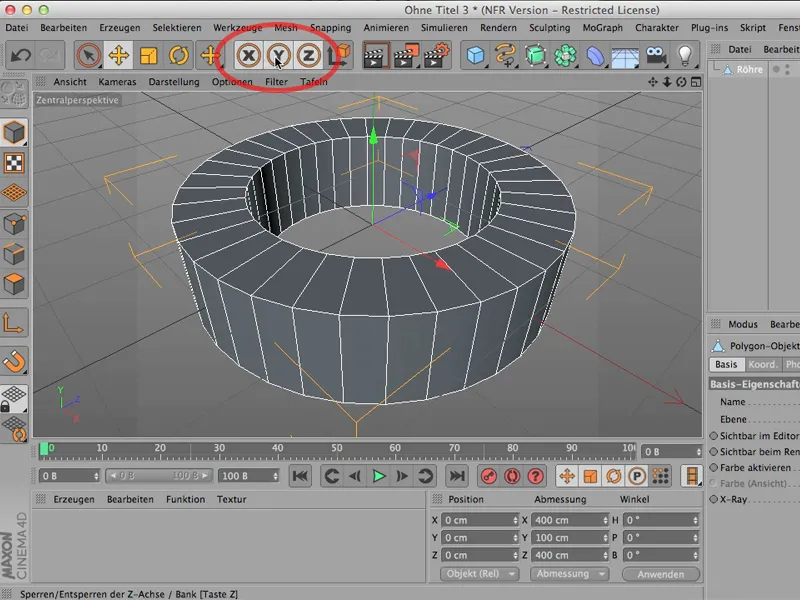
Ezért egy kis tipp: Ha nem szükséges mindhárom irányt használni a mozgatáshoz, és csak egy vagy két irányra akarsz korlátozni, gyorsan elérheted ezt az X, Y vagy Z gombok lenyomásával.


